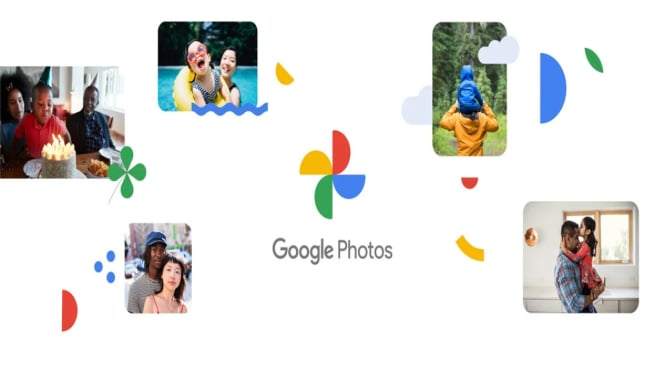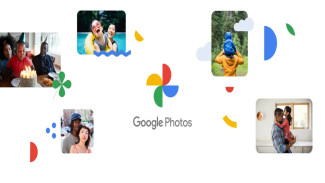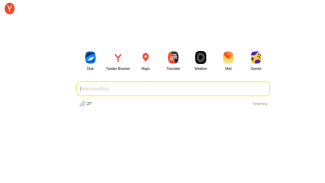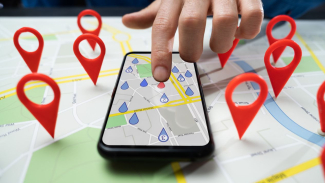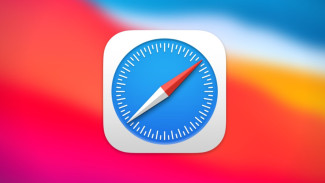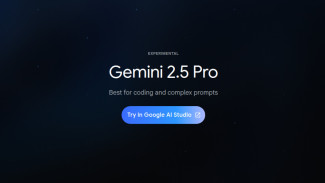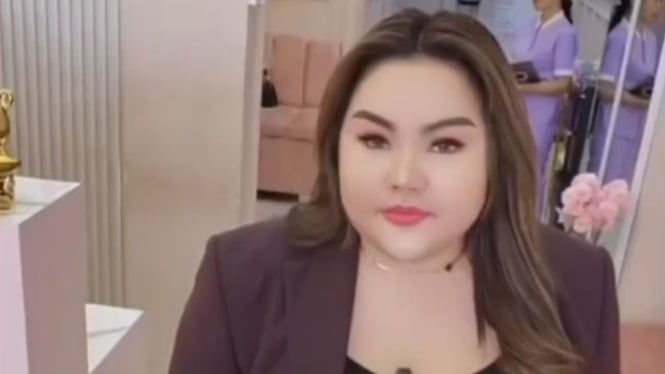Cara Mengembalikan Poto Jika Hilang Dari Google Photos
Gadget – Google Photos adalah layanan penyimpanan dan manajemen foto dan video yang disediakan oleh Google. Layanan ini memungkinkan pengguna untuk menyimpan, mengatur, dan berbagi foto dan video secara aman melalui penyimpanan cloud.
Google Photos menawarkan penyimpanan gratis untuk foto dan video dalam resolusi yang tidak terbatas hingga batas tertentu. Foto dan video yang diunggah dalam kualitas asli akan menggunakan kuota penyimpanan dari akun Google Drive.
Menggunakan teknologi pengenalan gambar dan machine learning untuk secara otomatis mengenali orang, tempat, dan objek dalam foto. Ini memungkinkan pengguna untuk melakukan pencarian foto berdasarkan subjek, lokasi, atau hal lainnya tanpa perlu tagging manual.
Jika Anda menemukan bahwa foto-foto Anda hilang di Google Photos, ada beberapa langkah yang bisa Anda coba untuk mencoba mengembalikannya:
1.Periksa dalam "Album Sampah" (Trash):
- Buka aplikasi Google Photos di perangkat Anda.
- Ketuk ikon tiga garis di pojok kiri atas untuk membuka menu.
- Pilih "Album Sampah" atau "Sampah".
- Jelajahi album sampah untuk melihat apakah foto yang hilang ada di sana.
Jika Anda menemukan foto yang ingin Anda pulihkan, pilih foto tersebut dan ketuk ikon tiga titik di pojok kanan atas, lalu pilih "Pulihkan".
2. Gunakan fitur Pemulihan di Google Photos:
- Buka aplikasi Google Photos di perangkat Anda.
- Ketuk ikon tiga garis di pojok kiri atas untuk membuka menu.
- Pilih "Pengaturan" atau "Settings".
- Gulir ke bawah dan pilih "Pemulihan" atau "Recover".
- Ikuti petunjuk untuk memulai proses pemulihan. Google Photos akan mencoba memulihkan foto-foto yang telah dihapus dalam waktu tertentu.
3. Periksa kembali perangkat Anda:
- Kadang-kadang foto yang hilang sebenarnya masih tersimpan di perangkat Anda.
- Pastikan untuk memeriksa folder "Google Photos" di galeri atau album foto di perangkat Anda.
- Jika foto masih ada di perangkat, Anda dapat mengunggahnya kembali ke Google Photos.
4. Cek Sinkronisasi Google Photos:
- Pastikan perangkat Anda terhubung ke internet dan sinkronisasi Google Photos sedang berjalan.
- Buka Google Photos di perangkat Anda dan tunggu beberapa saat untuk memastikan bahwa semua foto yang tersimpan di akun Google Anda telah disinkronkan.
Semoga Dengan langkah-langkah diatas dapat menjadi solusi jika suatu saat ada kehilangan poto atau video dari google photo anda.
| Dapatkan informasi terbaru seputar Gadget, Anime, Game, Tech dan Berita lainnya setiap hari melalui social media Gadget VIVA. Ikuti kami di : | |
|---|---|
| @gadgetvivacoid | |
| Gadget VIVA.co.id | |
| X (Twitter) | @gadgetvivacoid |
| Whatsapp Channel | Gadget VIVA |
| Google News | Gadget |